So aktualisieren Sie Treiber unter Windows 11 – eine umfassende Anleitung
3 Minute. lesen
Aktualisiert am
Lesen Sie unsere Offenlegungsseite, um herauszufinden, wie Sie MSPoweruser dabei helfen können, das Redaktionsteam zu unterstützen Mehr erfahren

Sie fragen sich, wie Sie Treiber unter Windows 11 aktualisieren können? Dann sind Sie hier genau richtig!
Ich weiß, wie frustrierend es sein kann, wenn Tastatur, Monitor, Lautsprecher oder ein anderer Treiber auf Ihrem Windows-PC nicht richtig funktionieren. Erfahren Sie, wie Sie Windows 11-Treiber mit diesen vier einfachen Methoden verwalten.
So aktualisieren Sie Treiber unter Windows 11
Erfahren Sie in diesem umfassenden Handbuch, wie Sie Treiber aktualisieren.
Über Windows-Update
Wenn Sie Ihr Windows-Betriebssystem auf die neueste Version aktualisieren, werden die Treiber automatisch aktualisiert.
- Presse Windows + I , um die Windows-Einstellungen zu öffnen. Sie können die Einstellungen auch durch Klicken öffnen Startseite und Auswählen Einstellungen .

- Select Windows Update.

- Klicken Sie Nach Aktualisierungen suchen.

- Überprüfen Sie nach Abschluss der Suche, ob verfügbare Updates gefunden wurden. Wenn ja, klicken Sie Installieren.
Ihr System sucht jedoch regelmäßig nach den neuesten Windows-Updates, sodass Sie rechtzeitig Benachrichtigungen erhalten.
Wenn Sie jedoch eine schnellere Option wünschen, können Sie die Update-Prüfung jederzeit manuell starten, indem Sie das Windows Update-Menü aufrufen. Sollten neue Updates erkannt werden, werden Sie aufgefordert, diese herunterzuladen und auf Ihrem PC zu installieren.
Über optionale Updates
So aktualisieren Sie einen Treiber unter Windows 11 über optionale Updates.
- Öffnen Sie Einstellungen und klicken Sie auf Windows Update.
- Klicken Sie Erweiterte Optionen.

- Im Dieses Formular beschänkt sich auf einige wesentliche Grundfunktionen Tab, klicken Sie auf Optionale Updates.

- Klicken Sie auf die Treiber-Updates Dropdown-Liste, um alle verfügbaren Treiberaktualisierungen anzuzeigen.

- Wählen Sie die Updates aus, die Sie installieren möchten, und klicken Sie auf Herunterladen und installieren.

Über den Gerätemanager
So aktualisieren Sie einen Treiber mit dem Geräte-Manager:
- Klicken Sie auf das Suchsymbol und geben Sie ein Geräte-Manager.
- Öffnen Geräte-Manager.

- Erweitern Sie die entsprechende Option.

- Klicken Sie mit der rechten Maustaste auf den Treiber, den Sie aktualisieren möchten, und klicken Sie auf Treiber aktualisieren.

- Als nächstes klicken Sie auf Suche automatisch nach Treibern. Wenn Sie eine aktuelle Treiberversion offline verfügbar haben, wählen Sie Durchsuchen Sie meinen Computer nach Treibern stattdessen.

Hinweis: Manchmal kann Windows den richtigen Treiber nicht automatisch im Internet finden. In einem solchen Fall lohnt es sich, den erforderlichen Treiber manuell von der Website des Herstellers herunterzuladen und zu installieren.
Verwenden Sie DriverFix
Zu guter Letzt können Sie Treiber unter Windows 11 über ein Drittanbieter-Tool wie DriverFix aktualisieren. Es funktioniert, indem es Ihr System scannt, veraltete oder fehlende Treiber findet und Ein-Klick-Lösungen für deren Aktualisierung anbietet.
- besuchen Website des PC HelpSoft Driver Updater und klicken Sie auf „Herunterladen“.
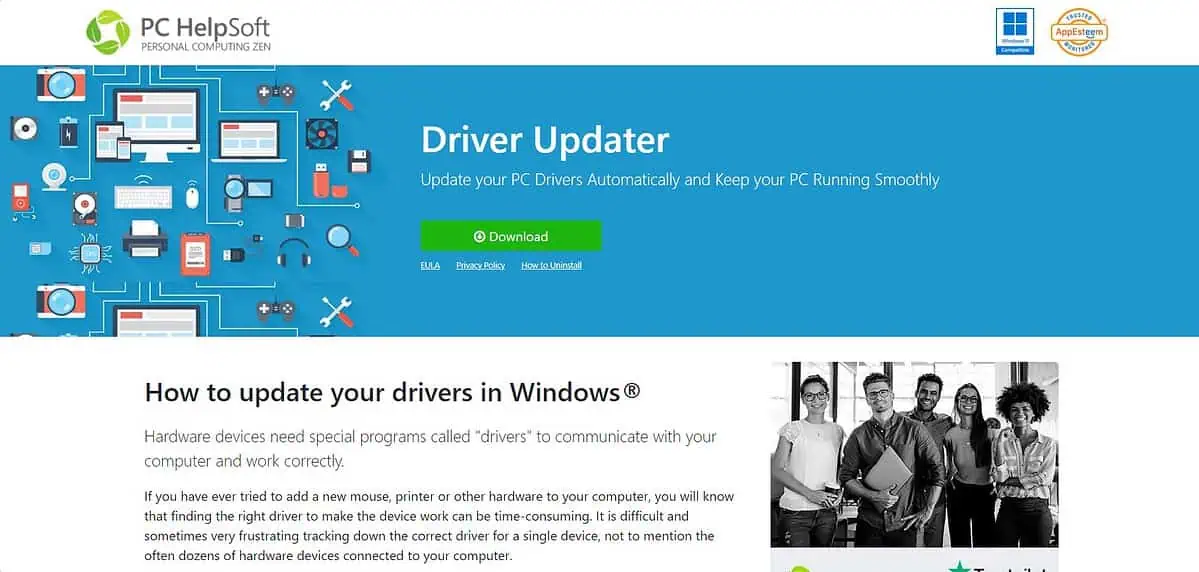
- Öffnen Sie den Download-Ordner, doppelklicken Sie auf die Datei und starten Sie die Installation.
- Folgen Sie dem Installationsassistenten und klicken Sie auf Farbe.
- Sobald die Installation abgeschlossen ist, öffnen Sie es PC HelpSoft Driver Updater.
- Klicken Sie auf die Scan starten Klicken Sie auf die Schaltfläche und warten Sie, bis die Software fertig ist.
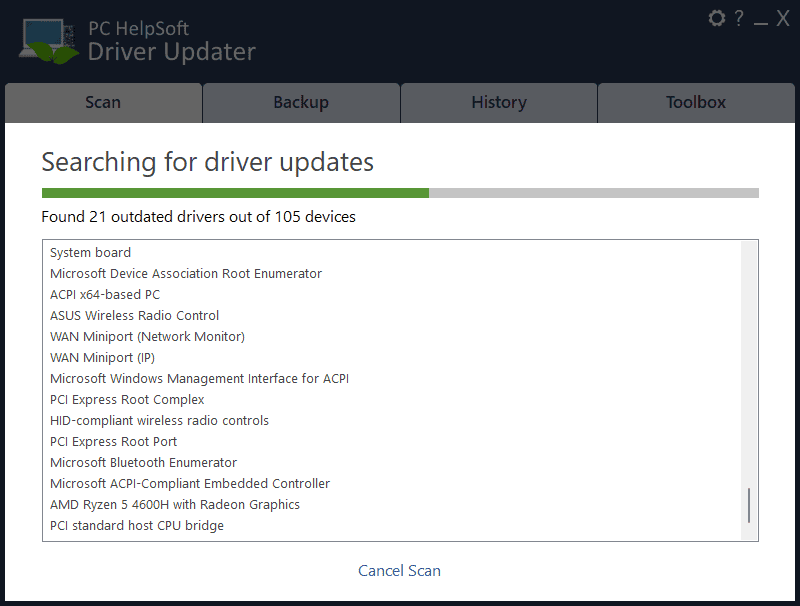
- Klicken Sie auf die Fixiere alles um die veralteten Treiber für Windows 11 zu aktualisieren.
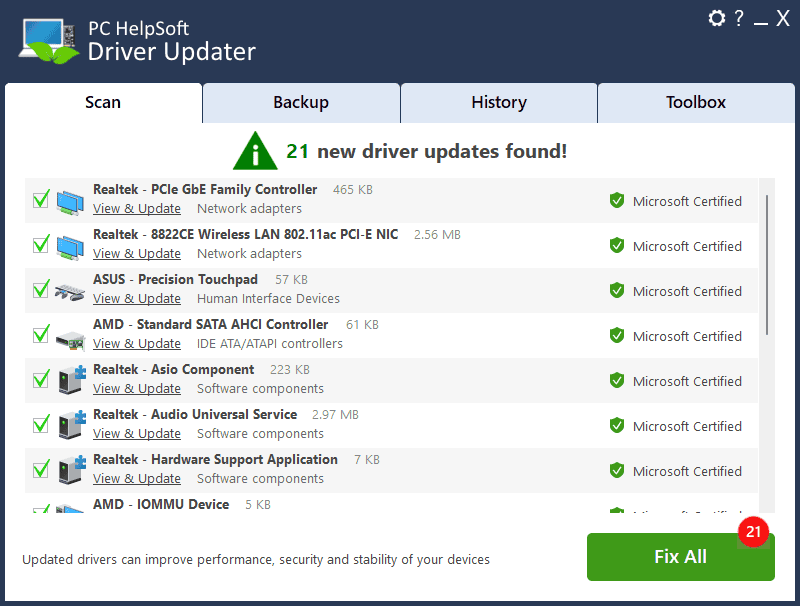
Warum Treiber aktualisieren?
Das Aktualisieren von Treibern sollte Teil Ihrer regelmäßigen Computerwartung sein. Im Grunde genommen ermöglichen sie Ihrem Betriebssystem und Ihrer Hardware eine ordnungsgemäße Kommunikation. Geräte funktionieren nicht mehr ordnungsgemäß, wenn ihre Treiber veraltet sind.
Wenn Sie sie auf dem neuesten Stand halten, stellen Sie die Kompatibilität mit Windows 11 sicher und verbessern auch ihre Leistung. Wenn Sie beispielsweise Ihren GPU-Treiber aktualisieren, kann dies die Leistung Ihres Spiels steigern.
Jetzt wissen Sie also, wie Sie Treiber unter Windows 11 aktualisieren. Eine schnelle Möglichkeit besteht darin, nach Windows-Updates zu suchen. Ansonsten können Sie auch a verwenden Treiber-Updater eines Drittanbieters.
Wenn Sie ein Windows 10-Benutzer sind, lesen Sie unsere Anleitung unter So aktualisieren Sie Treiber unter Windows 10.
Wie auch immer, welche Methode wirst du ausprobieren? Lass es mich in den Kommentaren wissen!








Benutzerforum
1 Nachrichten